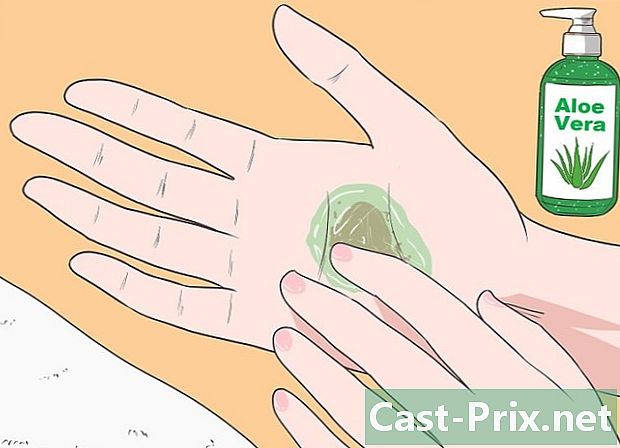Kā atjaunot rūpnīcas iestatījumus
Autors:
Laura McKinney
Radīšanas Datums:
10 Aprīlis 2021
Atjaunināšanas Datums:
1 Jūlijs 2024
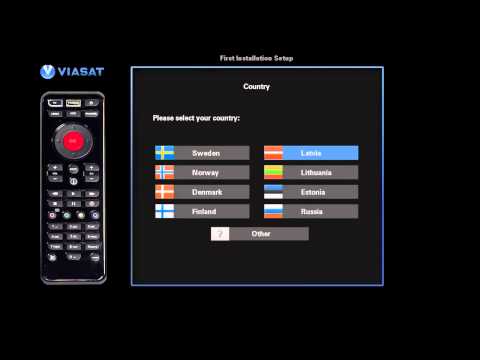
Saturs
- posmi
- 1. metode Atjaunojiet iOS ierīci
- 2. metode Atjaunojiet Android ierīci
- 3. metode Atjaunojiet Windows Phone
- 4. metode Atjaunojiet kazenes ierīci
- 5. metode Atiestatiet Windows 8 datoru
- 6. metode Atiestatiet datoru, kurā darbojas operētājsistēma Windows 7
- 7. metode Atjaunojiet Mac OS X datoru
Veicot atiestatīšanu tālrunī vai datorā, ierīce tiks atjaunota rūpnīcas iestatījumos, un tā bieži var palīdzēt novērst visas programmatūras problēmas. Vairumā gadījumu ierīcēm ir iebūvēta funkcionalitāte, lai tās jebkurā laikā atjaunotu rūpnīcas iestatījumos.
posmi
1. metode Atjaunojiet iOS ierīci
-

Kopējiet visus personiskos datus iTunes vai iCloud. Atjaunojot iOS ierīces rūpnīcas iestatījumus, tiks izdzēsti visi jūsu personiskie dati. -

Pievienojiet iOS ierīci datoram, izmantojot USB kabeli. Pēc jūsu ierīces atpazīšanas iTunes lietojumprogramma automātiski atveras jūsu datorā. -

Noklikšķiniet uz savas iOS ierīces nosaukuma, kad tas tiek parādīts iTunes. -

Noklikšķiniet uz Atjaunojiet iPhone. -

Noklikšķiniet vēlreiz atjaunot lai apstiprinātu, ka vēlaties izdzēst visus personiskos datus, un atjaunot ierīces rūpnīcas iestatījumus. -

Gaidiet quiTunes, lai veiktu atiestatīšanu. Pēc procesa pabeigšanas jūsu iOS ierīce tiks restartēta un parādīts sākuma ekrāns.
2. metode Atjaunojiet Android ierīci
-

Dublējiet savus personiskos datus Google serveros, atmiņas kartē vai trešo personu glabāšanas pakalpojumā. Atiestatot tiks dzēsti visi jūsu personas dati jūsu Android ierīcē. -

Nospiediet ēdienkarte un atlasiet iestatījumi. -

Dodieties uz opciju Dublējiet un atjaunojiet un nospiediet to.- Ja opcija Dublējiet un atjaunojiet nav pieejams jūsu izvēlnē iestatījumi, nospiediet konfidencialitāte vai Ierīces glabāšana. Izvēlnes opcijas mainīsies atkarībā no jūsu Android ierīces ražotāja un modeļa.
-

Nospiediet Atjaunojiet rūpnīcas datus. -

Nospiediet Atiestatīt tālruni vai Atiestatiet ierīci. Pēc atiestatīšanas ierīce veiks atiestatīšanu un parādīs sākuma ekrānu.
3. metode Atjaunojiet Windows Phone
-

Dublējiet un saglabājiet visus personiskos datus datorā, atmiņas kartē vai trešo personu glabāšanas programmā. Atjaunojot Windows Phone, tiks izdzēsts viss saturs, ieskaitot lietotnes, spēles, attēlus un citu. -

Nospiediet iestatījumi tad tālāk Par. -

Nospiediet Atiestatiet tālruni. -

Nospiediet jā tad tālāk jā vēlreiz, kad jums tiek piedāvāts apstiprināt atiestatīšanu. Windows tālrunis veiks rebootēšanu un reboot, tiklīdz tas būs gatavs lietošanai.
4. metode Atjaunojiet kazenes ierīci
-

Dublējiet un saglabājiet visus personiskos datus datorā, atmiņas kartē vai trešo personu glabāšanas lietojumprogrammā. Atjaunojot Blackberry rūpnīcas iestatījumus, visi dati tiks izdzēsti. -

Nospiediet pogu ēdienkarte. -

atlasīt iespējas. -

Ritiniet un atlasiet Drošības iespējas. -

Ritiniet un atlasiet Drošības tīrīšana. -

Pārbaudiet, vai ir pārbaudīti visi saraksta vienumi, pēc tam nospiediet skārienpaliktni. -

Laukā e ierakstiet "BlackBerry", pēc tam iezīmējiet opciju izdzēst ekrāna apakšā. -

Nospiediet skārienpaliktni, lai sāktu atiestatīšanu. Pēc atiestatīšanas pabeigšanas jūsu Blackberry reboot un reboot.
5. metode Atiestatiet Windows 8 datoru
-

Dublējiet un saglabājiet visus personiskos failus ārējā atmiņas ierīcē vai mākoņu krātuves sistēmā. Atiestatot datoru, visi faili tiks izdzēsti. -

Norādiet kursoru datora ekrāna augšējā labajā stūrī, pārvietojiet peli uz leju un atlasiet iestatījumi.- Ja izmantojat skārienekrāna ierīci, pārvelciet ekrānu no labās malas uz ekrāna kreiso pusi un atlasiet iestatījumi.
-

Noklikšķiniet uz Mainiet datora iestatījumus. -

Noklikšķiniet uz Atjaunināšana un atkopšana, pēc tam atlasiet atgūt. -

Noklikšķiniet uz sākums zem sadaļas ar nosaukumu Dzēst visu un pārinstalēt Windows. -

Izpildiet ekrānā redzamos norādījumus, lai pabeigtu atiestatīšanu. Pēc rebootēšanas jūsu dators tiks atsāknēts.
6. metode Atiestatiet datoru, kurā darbojas operētājsistēma Windows 7
-

Dublējiet un saglabājiet visus personiskos failus ārējā atmiņas ierīcē vai mākoņu krātuves sistēmā. Atiestatot datoru, no datora tiks izdzēsti visi faili. -

Izslēdziet datoru un atvienojiet visas ārējās ierīces, piemēram, printeri un USB diskus. -

Ieslēdziet datoru un atkārtoti nospiediet F8, lai piekļūtu izvēlnei Papildu sāknēšanas opcijas. -

atlasīt Salabojiet datoru izmantojot bulttaustiņus uz tastatūras, pēc tam nospiediet ieiet. -

Ekrānā atlasiet iecienītākās atslēgas formu Sistēmas atkopšanas iespējas, pēc tam atlasiet pēc. -

Piesakieties kā administrators vai vietējais lietotājs. -

Atlasiet opciju Rūpnīcas instrumenti. Šīs opcijas nosaukums ir atkarīgs no ražotāja un datora modeļa. Piemēram, opcija var tikt parādīta Dell rūpnīcas rīki visos Dell zīmola datoros. - Atlasiet opciju Atjaunot rūpnīcas attēlu, pēc tam noklikšķiniet uz pēc
- Atzīmējiet rūtiņu Jā, pārformatējiet cieto disku un atjaunojiet sistēmas programmatūru rūpnīcas stāvoklī, pēc tam noklikšķiniet uz pēc. Jūsu Windows 7 datoram būs nepieciešamas vismaz 5 minūtes, lai veiktu atiestatīšanu, un pēc tam jums tiks piedāvāts restartēt datoru.
7. metode Atjaunojiet Mac OS X datoru
-

Dublējiet un saglabājiet visus personiskos failus ārējā atmiņas ierīcē vai mākoņu krātuves sistēmā. Atiestatot datoru, no datora tiks izdzēsti visi personiskie dati. -

Izslēdziet datoru. -

Ieslēdziet datoru un nospiediet taustiņus pasūtījums un R. -

Turiet nospiestu šīs divas pogas, līdz ekrānā parādās Apple logotips. -

Noklikšķiniet uz Diska utilīta logā Utilities OS X. -

Noklikšķiniet uz turpināt pēc tam kreisajā sānjoslā atlasiet sāknēšanas disku, kuru vēlaties atiestatīt. -

Noklikšķiniet uz cilnes izdzēst, pēc tam pārbaudiet, vai šī opcija nav pieejama Mac OS paplašināts (publicēts) ir pārbaudīts. -

Noklikšķiniet uz izdzēst, pēc tam atlasiet atvaļinājums iziet no izvēlnes Diska utilīta. Tagad jūs būsit logā OSX utilītas. -

Noklikšķiniet uz Pārinstalējiet OS X, pēc tam atlasiet turpināt. -

Izpildiet ekrānā redzamos norādījumus, lai pabeigtu Mac OS X konfigurāciju. Tagad jūsu dators tiks atiestatīts.